终于来了!Daz3D发布了一款新工具“Daz到虚幻桥接” 点击这里。这是一个跨平台插件,使我们从Daz导入模型到虚幻引擎的过程变得更加简单。现在我们可以摆脱从Daz导出任何内容的繁琐工作,在本教程中我们将学习如何做到这一点!
这个Daz到虚幻桥接教程将教你如何安装这个插件并使用它将资产和动画从Daz导出到虚幻引擎4,一旦你完成这个教程,你将在UE4中直接获得一个可玩的角色!
所以,让我们开始吧!
Daz到虚幻桥接的安装过程
安装Daz Studio
如果你还没有安装Daz Studio,这里有一个链接。安装Daz Studio后,我们将安装Daz到虚幻的插件,链接在这里。你需要“免费购买”,产品到达你的账户后,可以在Daz Central Hub中查看你的新插件。
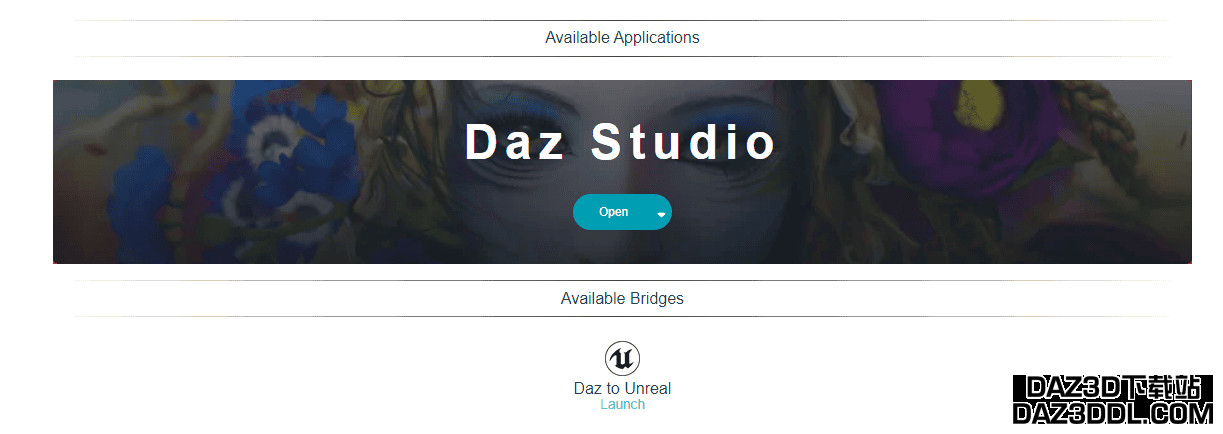
在DazStudio>插件中,你可以找到所有为Daz安装的插件。
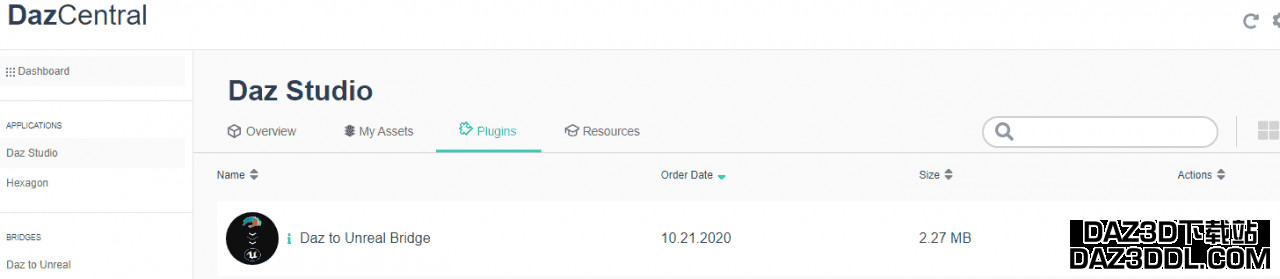
安装虚幻引擎4
在安装插件之前,你必须安装最新版本的虚幻引擎(目前是4.25.3),你可以在Epic Games Launcher下载UE4,你需要有一个账户才能继续。
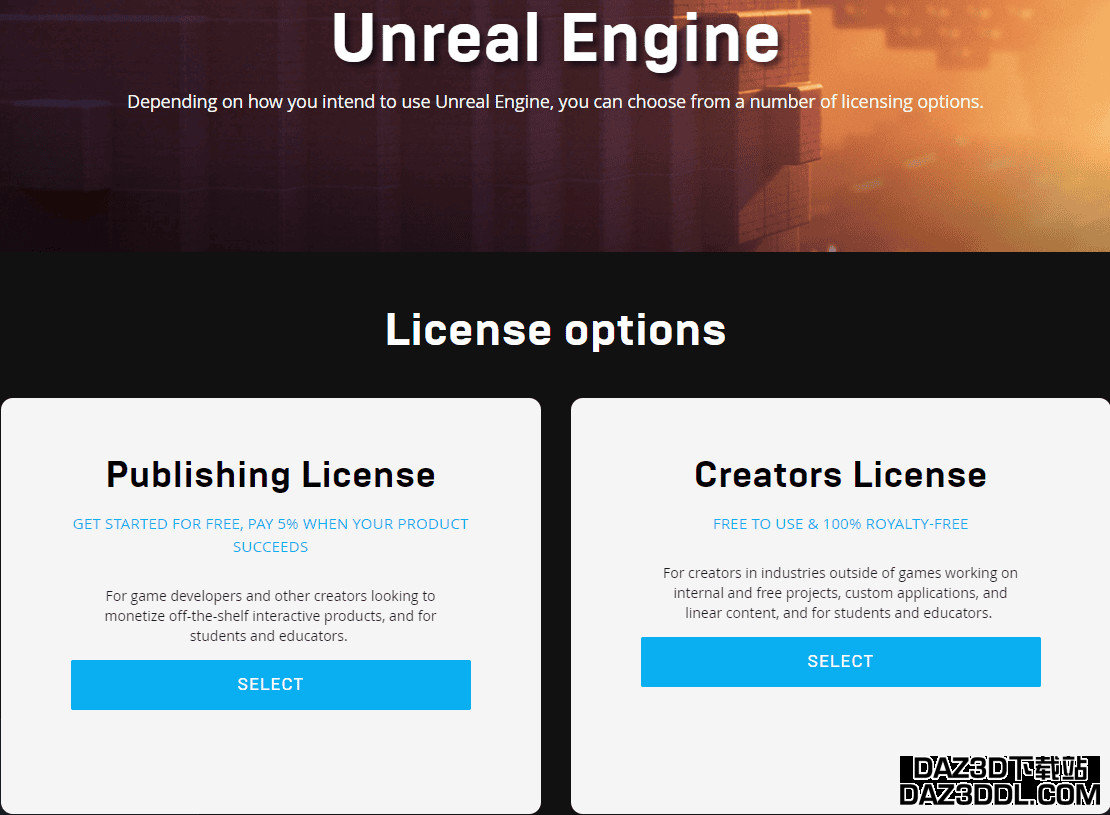
选择这两个选项中的任何一个,一旦完成将开始新的下载,安装文件。
这是Epic Games Launcher
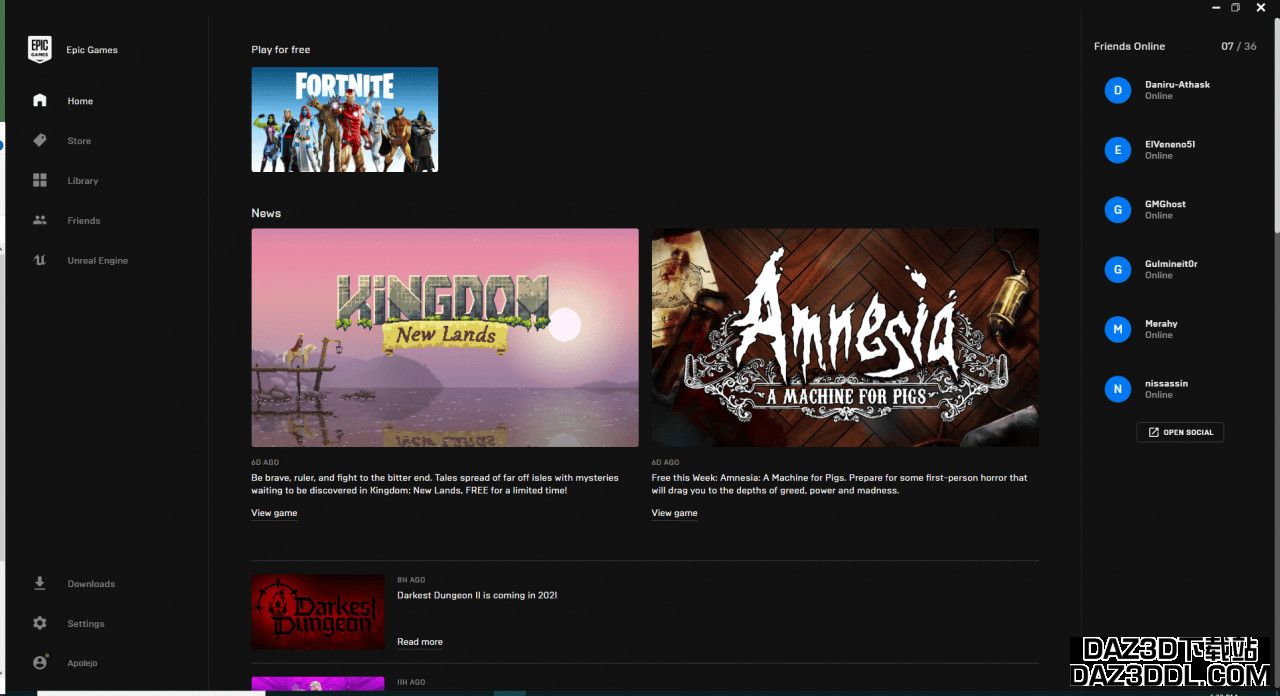
安装完启动器后,转到虚幻引擎部分。
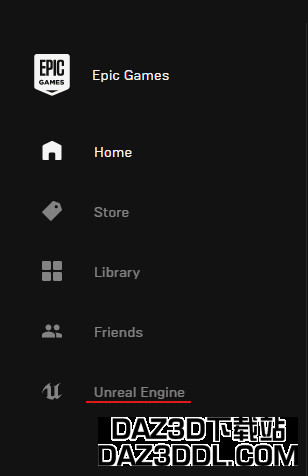
选择库,点击+添加新版本的UE4,在这种情况下,我使用的是4.25.3版本(最新版本)。
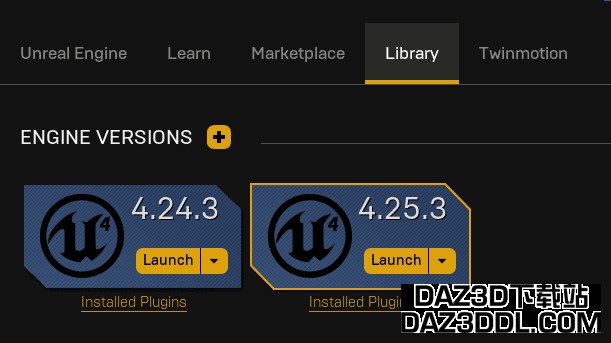
安装Daz到虚幻桥接插件
安装Daz Central、Daz Studio和虚幻引擎后,我们必须进行插件安装。
你可以在DazStudio>插件中找到你的插件。

点击安装,它会询问你的UE4位置,链接到你安装UE4的相同位置。在我这里是Z>Program Files>Epic Games>UE_4.25。
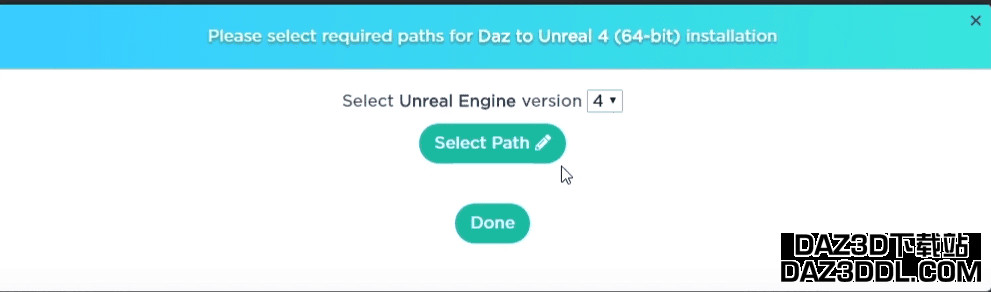
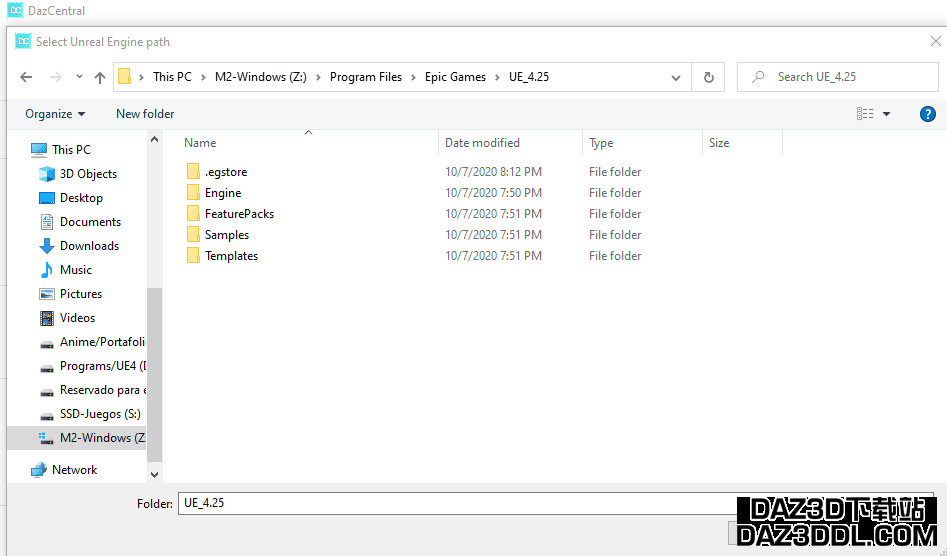
创建新虚幻项目
在虚幻引擎和Daz Studio+UE4插件安装完成后
我们可以继续创建一个新的UE4项目。
为了测试,我们将使用一个空白项目,点击下一步。
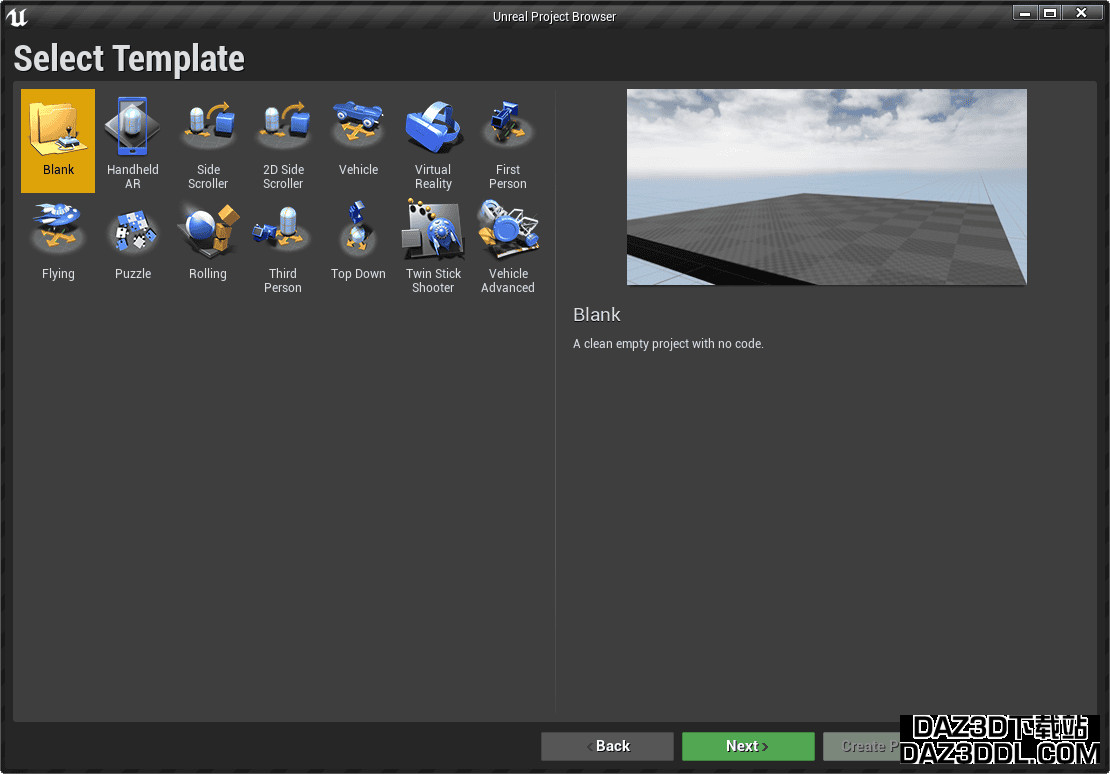
保持原样,选择项目路径,命名并点击创建项目。
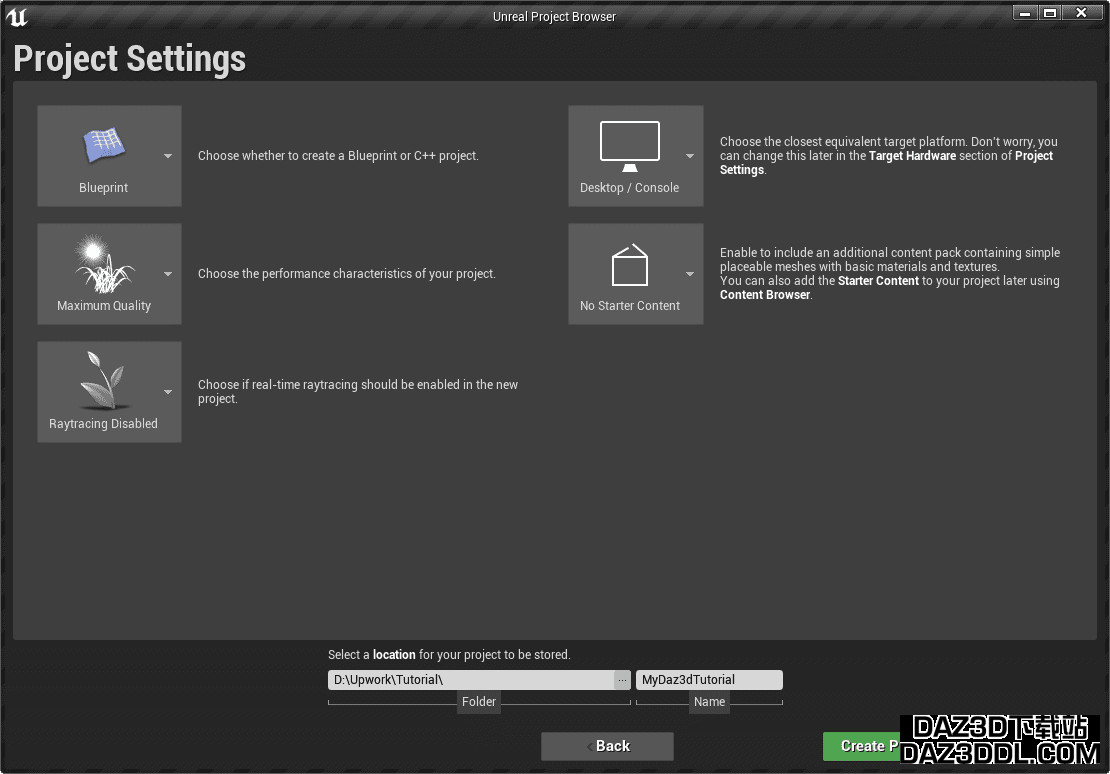
设置项目
在继续之前,我们需要激活DazToUnreal插件。
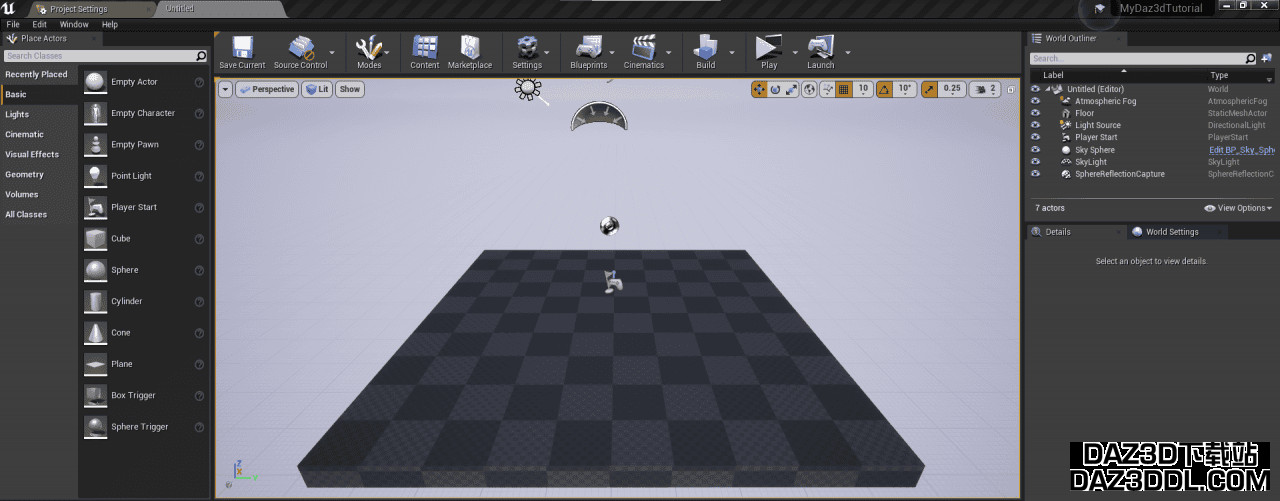
转到编辑>插件。
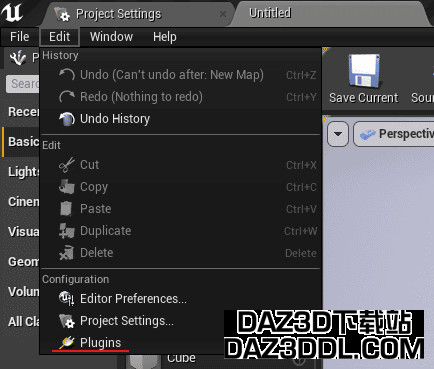
一个新窗口将弹出,转到已安装>导入器并勾选启用框。
现在重新启动你的项目。
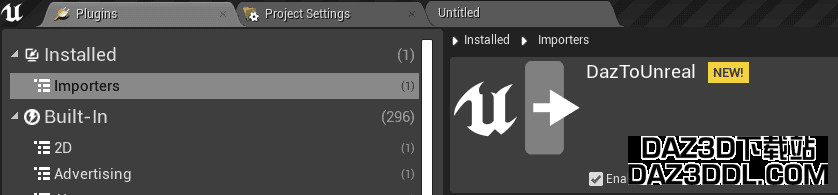
导出Daz 3D模型
在Daz中,我们可以选择我们的道具和角色导入到虚幻引擎,在这个教程中,我将使用这个模型。

设置模型
这是我的模型在Daz中,本教程将展示如何设置姿势和动画。

这是我将选择的姿势。
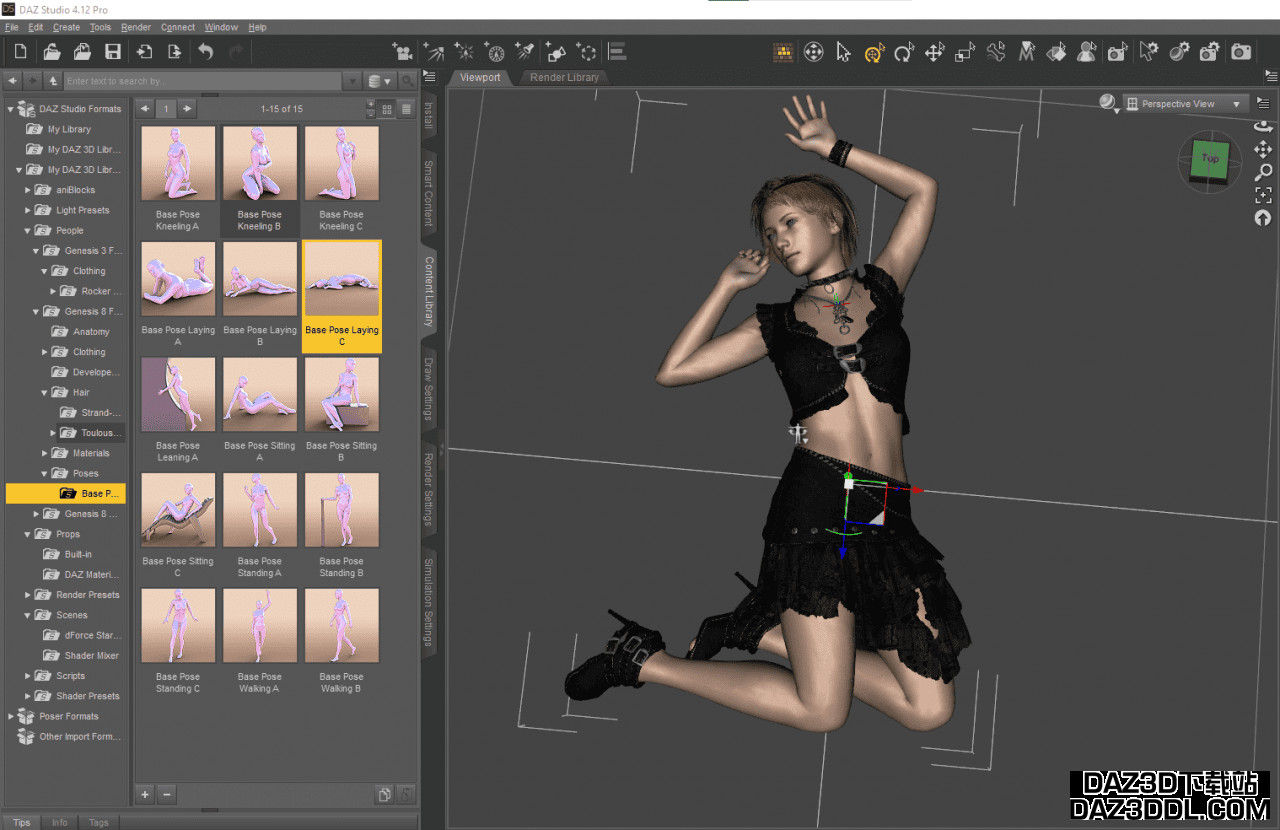
使用Daz3D到虚幻桥接导出角色
一切设置完成后,选择模型,然后我们转到文件>发送到>Daz到虚幻。
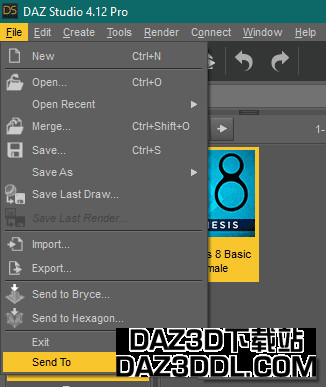
将出现一个新菜单。
此窗口具有不同的导出选项,我将进行解释。
首先为你的资产命名,以便于查找。
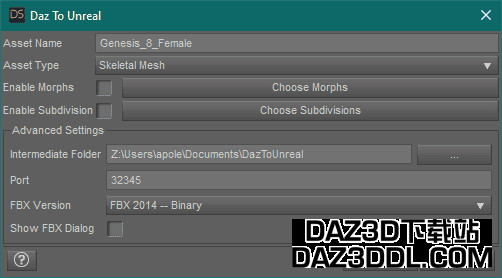
- 资产类型
我们可以设置是否希望有动画、静态网格或骨骼网格。
选择骨骼网格,因为这是一个已绑定的对象。
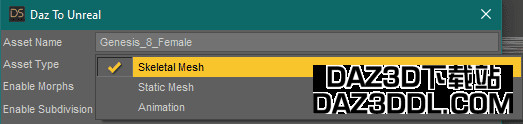
- 变形目标
我们还可以选择是否希望有变形目标,这些是模型的变形版本,可以访问某些动画。

对于这个模型,我将导出带有头部表情变形的版本。
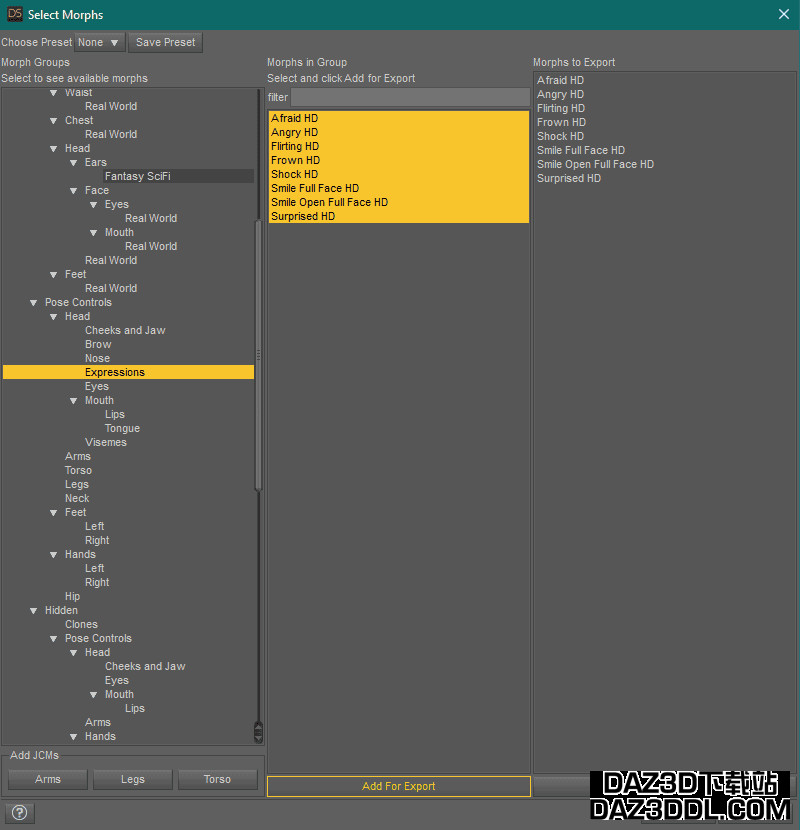
- 细分
在这里你可以设置模型的细分数量,我不建议使用此选项,因为它会重复模型的顶点计数。
如果你想根据几何体获得更多细节,可以获得模型已有的细分数量。

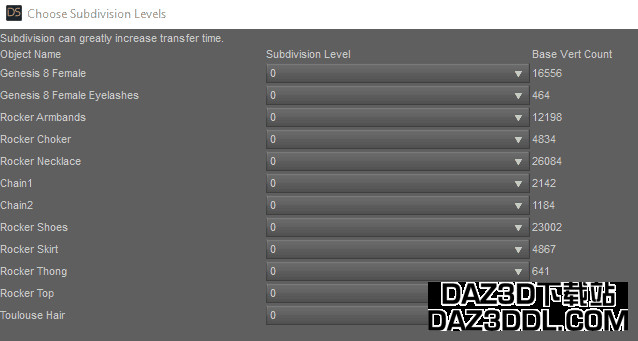
一切设置完成,我们可以继续导出模型。
在点击接受之前,请确保你已经打开了我们刚创建的UE4项目。
导出Daz3D道具和环境
我们也可以导出道具或环境对象。我将以MaterialBall作为示例。
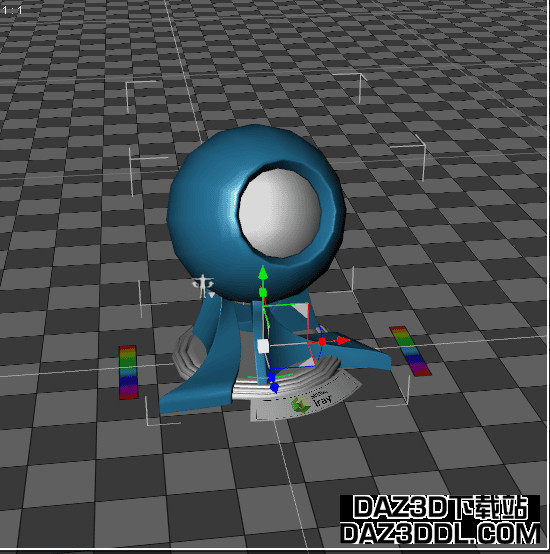
打开Daz到虚幻,选择静态网格,因为这是一个没有绑定的3D模型。
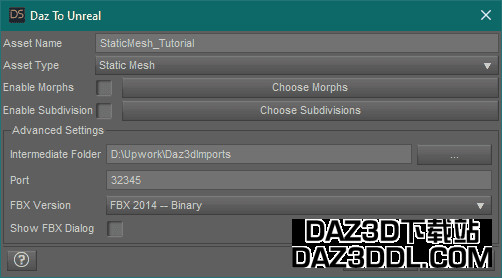
虚幻引擎FBX导入Daz角色
一旦你点击接受并完成导出,项目将自动导入资产。
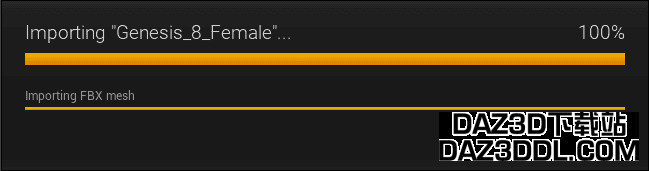
现在我们可以看到我们的角色和她的姿势,我们的静态网格已在项目中。
打开骨骼网格(粉色边框的对象)。
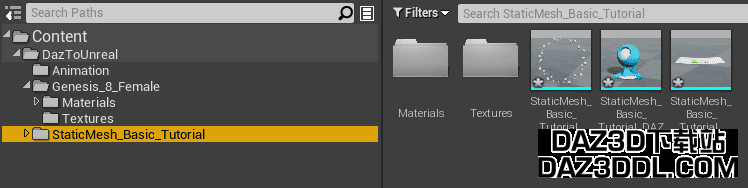
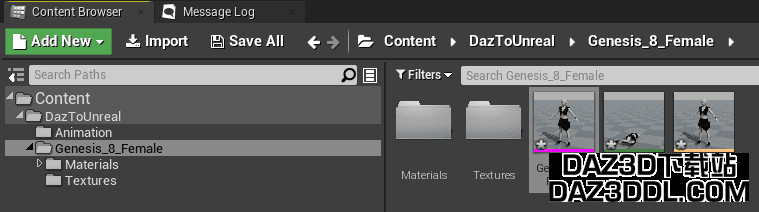
将打开一个新窗口,你可以看到来自Daz的角色在虚幻引擎中的样子。

UE4中的变形目标
在骨骼网格窗口的右上角,你可以看到我们导出模型时的变形目标。

材质设置
我们还可以修改每个导入资产的材质;每个模型都有自己的材质文件夹;我们可以通过深绿色的边框来识别它们。在这种情况下,我将修改头发的材质以更改其颜色。

现在,在右侧面板的材质窗口中,我们可以修改每个参数,我将通过点击名称旁边的颜色来修改漫反射颜色。
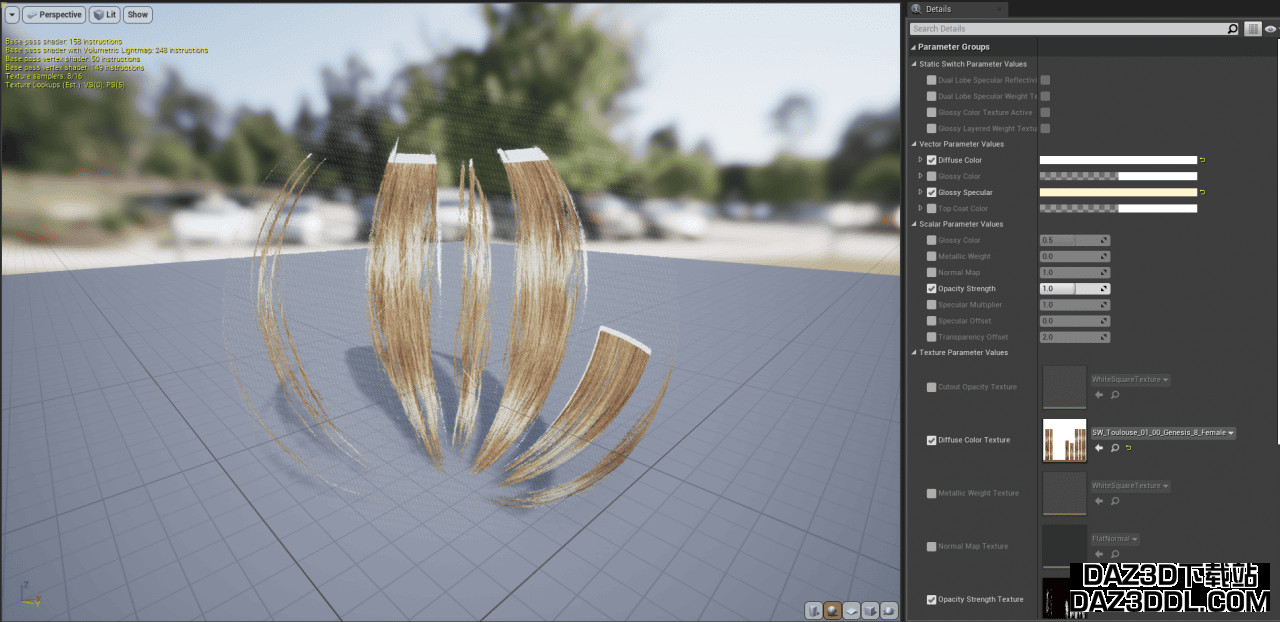


修复道具问题
你可能会发现某些道具没有跟随动画。
这里是解决此问题的方法。

在DazStudio的场景窗口中,我们必须找到想要修复的道具。

点击场景框右上角的按钮,转到资产>传输工具…
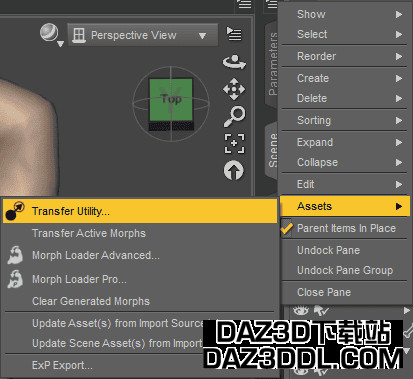
将出现一个新窗口。
- 在源部分,选择主模型作为场景项
- 在目标部分,选择你想修复的道具作为目标
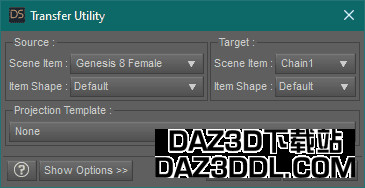
对每个发现有此问题的道具重复此过程。
重新导入角色,错误就会修复。

角色在UE4可视化器中已修复。
重新导入资产

你可能会发现导出的模型有一些错误或需要更改的地方。
在DazStudio中对角色进行你想要的所有更改,我更改了姿势并增加了她的头发,编辑完成后,重复导出角色的过程,使用之前的相同名称。
记得保持UE4项目处于打开状态。
一旦角色重新导入,虚幻引擎将自动导入,并会询问你是否要覆盖资产。
对每个消息选择“全部是”。
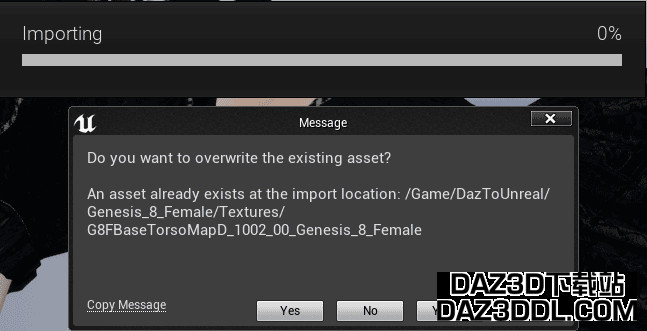
当过程完成后,右键单击模型的骨骼网格并点击重新导入。对姿势动画重复此操作。
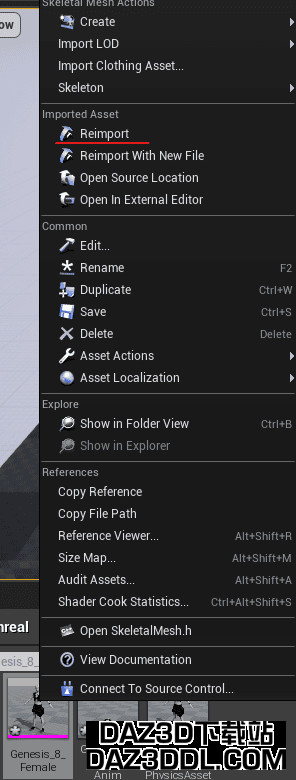

从Daz导入动画到虚幻
现在我们可以进行动画,我为本教程做了一个简单的动画。

重复导出过程,但我们将选择动画作为资产类型。
记得保持你的UE4项目打开。
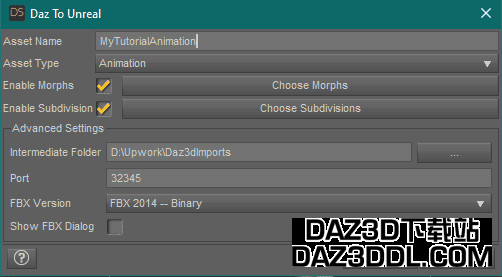
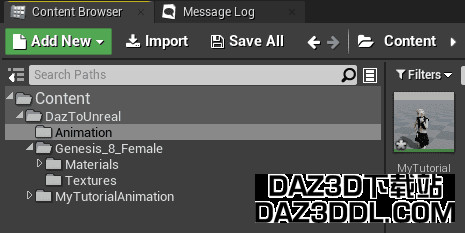

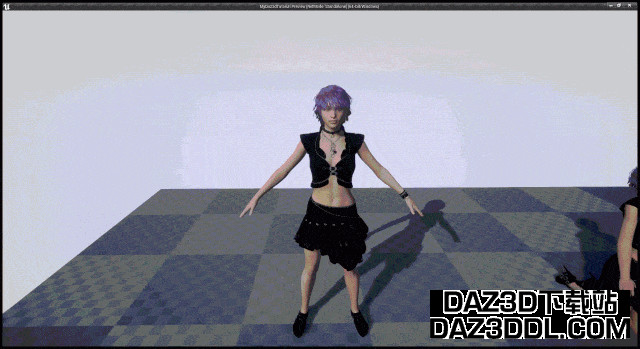
将UE4角色设置为Daz角色
现在我们将进行动画重定向的工作流程,并将我们的Daz角色设置为可玩角色。
我们将创建一个新项目,选择第三人称模板,选择项目位置,命名并创建项目。
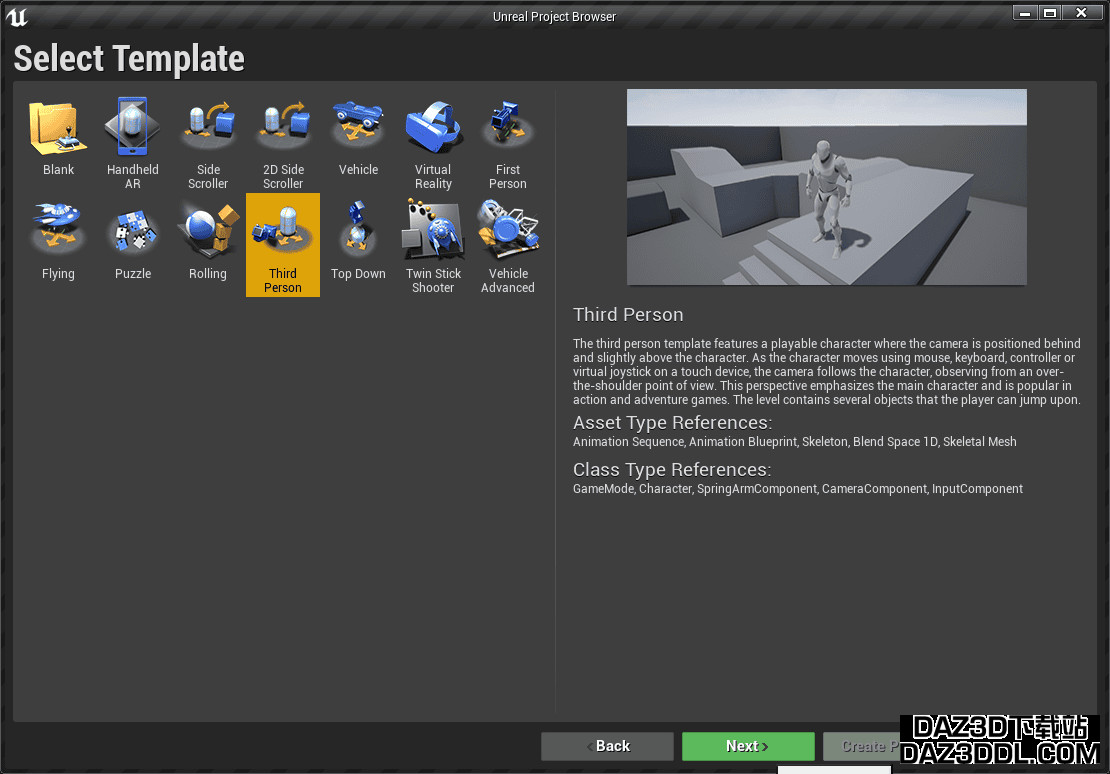
我们将重复插件设置,因为这是一个新项目。
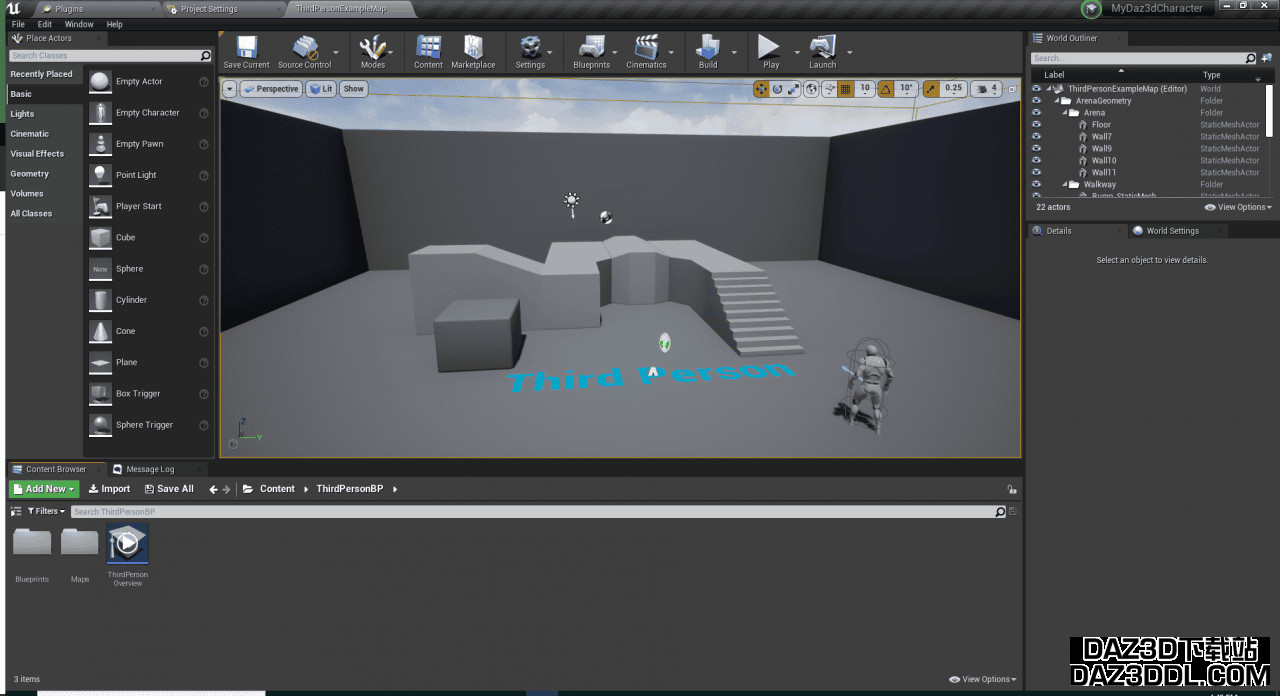
现在,我们希望访问Daz到虚幻插件文件夹,因为我们将修改Daz骨骼,在内容文件夹右下角有一个查看选项菜单,勾选显示引擎内容和显示插件内容框。
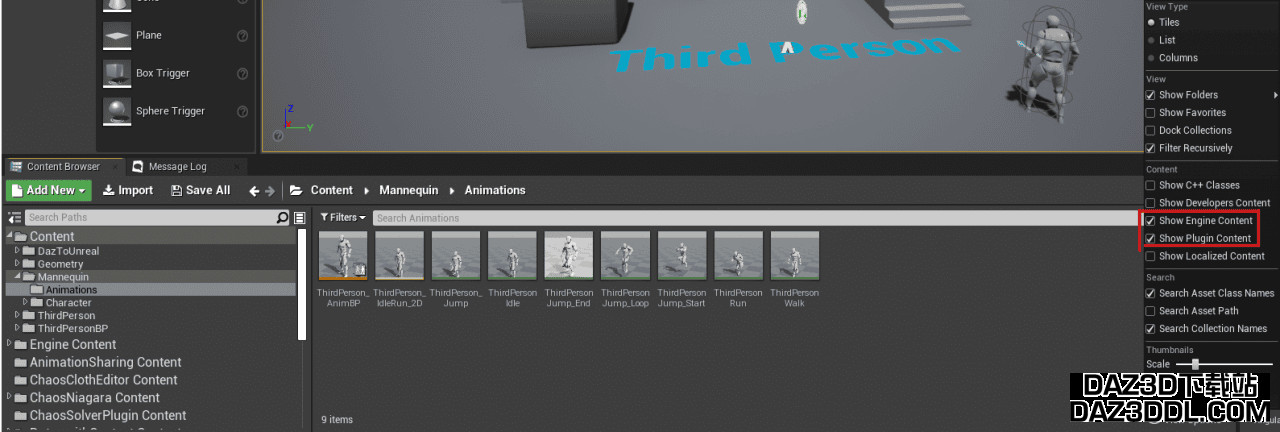
角色模型设置
从Daz导出,一旦导出,文件将自动导入到项目中。

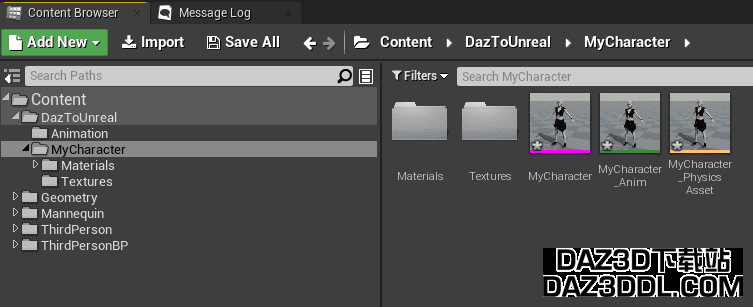
打开骨骼网格,在骨骼网格中,你会找到一个骨骼对象。点击它。

一个新窗口将打开,这是骨骼窗口,你可以在这里编辑模型的骨架。
但在这种情况下,我们将设置预览网格为我们的角色网格,这对于重定向动画是必要的。
会弹出一个警告窗口,点击应用资产。

UE4人形模型骨骼设置
现在我们将设置角色骨骼,你可以在Mannequin>Character>Mesh文件夹中找到它。打开骨骼
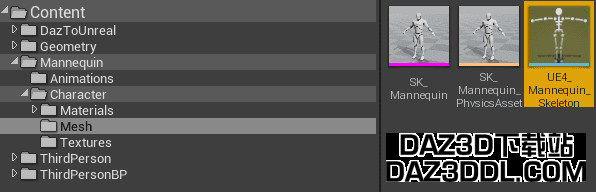
在重定向管理器中(如果没有显示,请转到窗口>重定向管理器以打开它)
打开选择骨架下拉菜单并选择人形骨架,这将识别每个角色的主要骨骼,从而使重定向动画更精确,因为两者有相同的骨架。
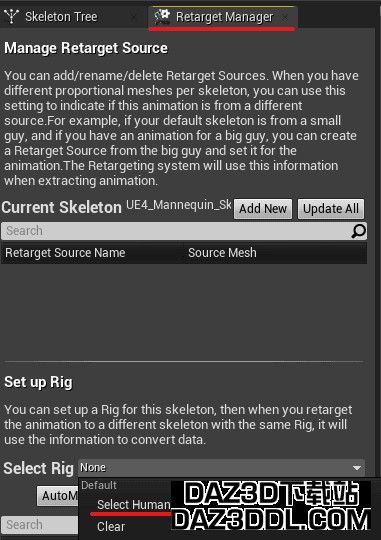
重定向动画
一切都已设置,现在我们可以重定向动画,在Mannequin>Animations文件夹中,我们将找到ThirdPerson_AnimBP,右键单击它>重定向动画蓝图并复制动画蓝图和重定向。
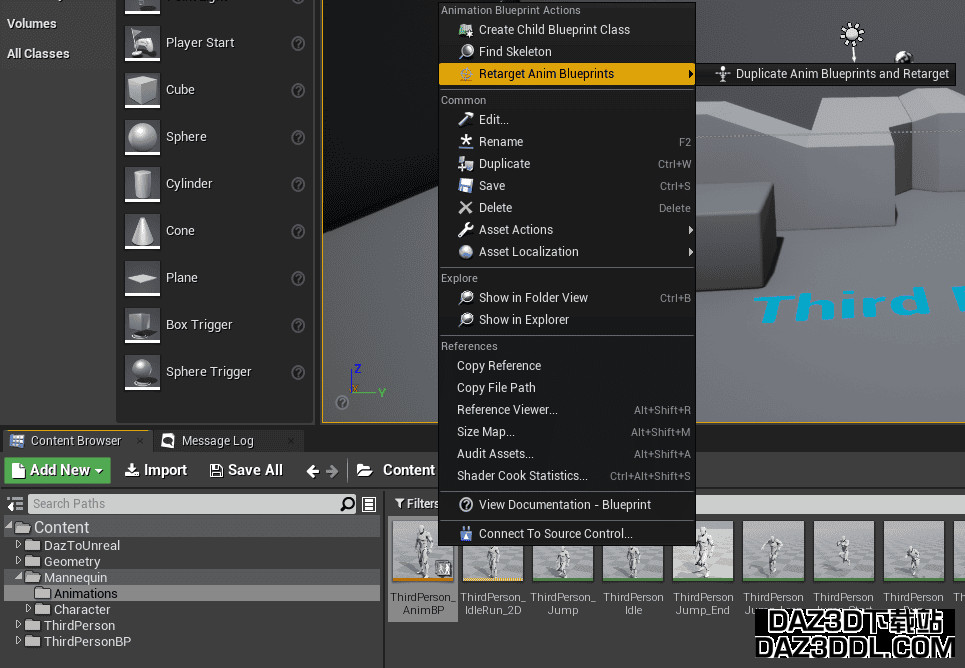
选择Genesis8BaseSkeleton,因为它是我们的角色骨架,然后点击重定向。
这将用我们的骨架重定向动画蓝图中的所有动画。
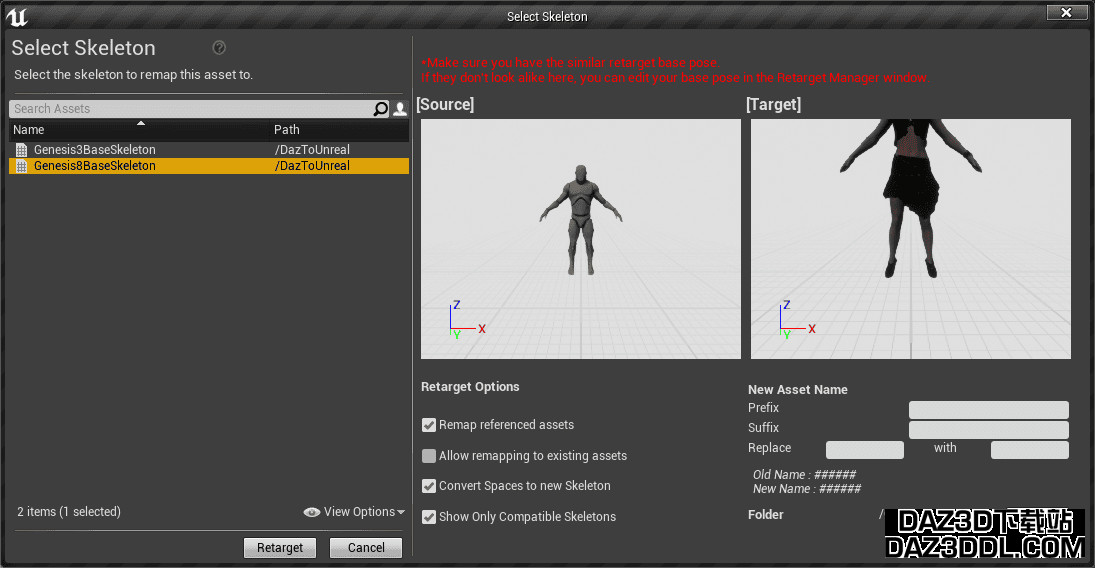
重命名新动画,以免混淆。

虚幻引擎玩家设置
现在动画已重定向,我们将在关卡中点击我们的玩家。
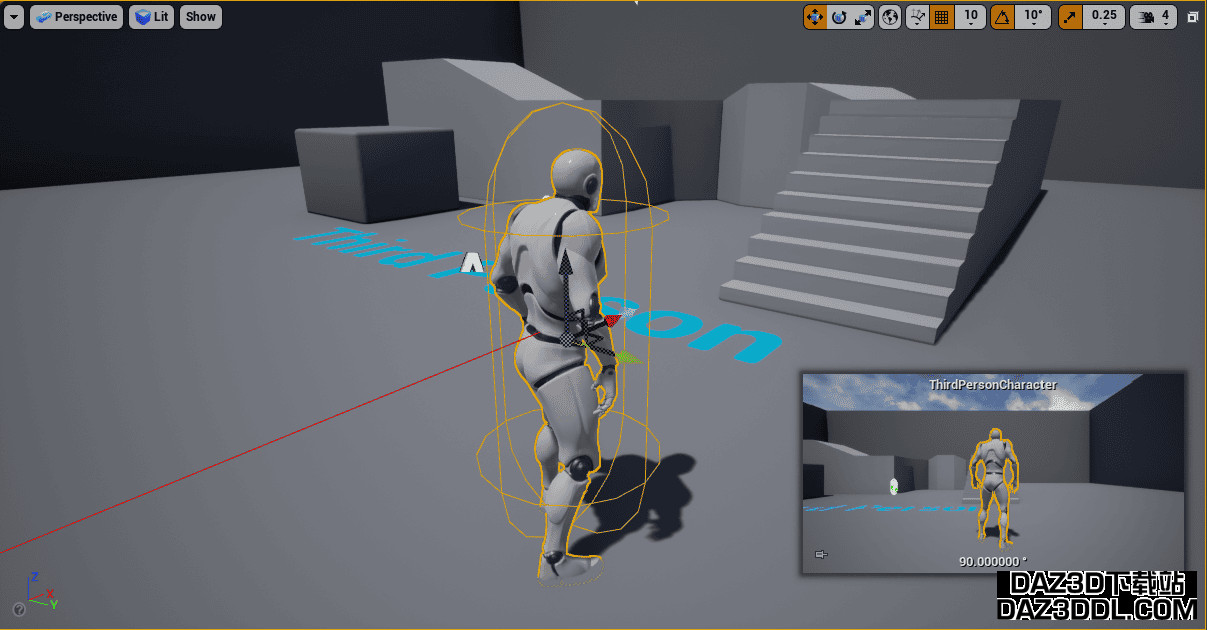
在引擎的右侧,你可以看到详细面板,将动画类替换为你的新Anim_bp,并将骨骼网格替换为你的角色Skeletal_Mesh
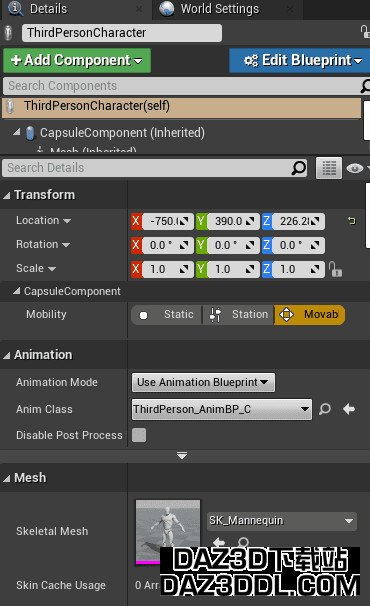
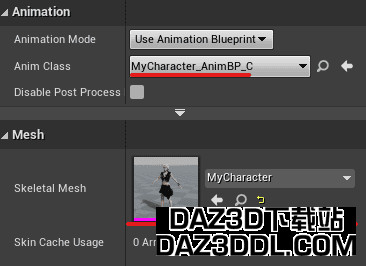
现在按下播放并测试它。见下方的GIF …
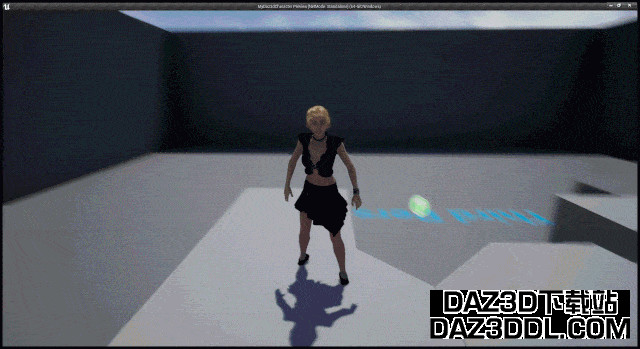
Daz 3D模型
查看我们许多的Daz3D产品亮点,这里有一些示例——始终检查它们的“兼容软件”说明以确保与虚幻引擎兼容:

来源 Daz3D亚洲女性角色

来源 顶级汽车3D模型
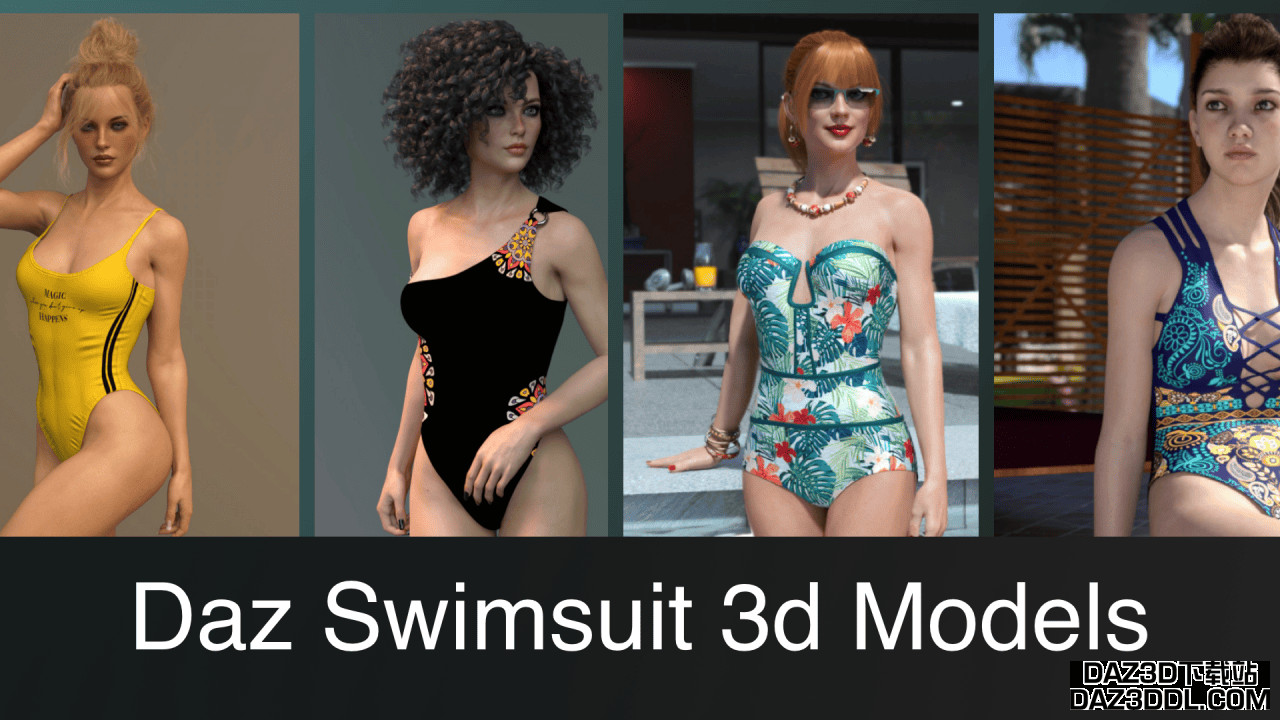
![Daz 到 Unreal 桥接教程 [2024]_DAZ3DDL](/storage/images/2024/10/11/6708e7afb73c2.jpg?h=370)


No comments here yet~